Cómo transferir fácilmente archivos entre escritorios Linux en tu LAN con Warp
En nuestra era moderna, los usuarios necesitan el método más simple posible para hacer todo. Con los dispositivos móviles, cosas como compartir archivos se han vuelto ubicuas y tan fáciles como puede ser. Apple tiene AirDrop para iOS y Android tiene Nearby Share, ambos hacen que compartir archivos sea pan comido.

Pero luego llegó un desarrollador de Linux y creó una aplicación que hace que transferir archivos de un escritorio Linux a otro sea tan fácil que realmente hace que tanto iOS como Android parezcan un poco anticuados.
La aplicación en cuestión se llama Warp y se puede instalar en cualquier distribución de Linux que admita Flatpak. Con Warp, puedes transferir cualquier tipo de archivo a través de tu red local (LAN) a otro escritorio Linux, siempre y cuando también tenga Warp instalado, todo de una manera tan sencilla que te sorprenderá.
Déjame mostrarte a qué me refiero.
Lo que necesitarás
Las únicas cosas que necesitarás para que Warp funcione son:
- Dos escritorios Linux, ambos en la misma LAN
- Un usuario con privilegios de sudo
Eso es todo, vamos a hacer magia.
 Cómo dar acceso a usuarios específicos a un entorno en Portainer
Cómo dar acceso a usuarios específicos a un entorno en PortainerCómo instalar Flatpak
Flatpak debería estar instalado en tu distribución por defecto. En caso de que no lo esté, aquí te explico cómo solucionarlo. Voy a mostrarlo en Ubuntu Desktop, ya que es menos probable que tenga Flatpak instalado por defecto:
- Inicia sesión en tu escritorio.
- Abre una ventana de terminal.
- Instala flatpak con
sudo apt-get install flatpak -y.
Una vez que la instalación se complete, deberás agregar el repositorio Flathub con el siguiente comando:
sudo flatpak remote-add --if-not-exists flathub https://flathub.org/repo/flathub.flatpakrepo
Cómo instalar Warp
Ahora que Flatpak está instalado, puedes instalar Warp con el siguiente comando:
flatpak install warp
Se te pedirá que selecciones las siguientes opciones:
 Crea un sitio web en minutos
Crea un sitio web en minutosRemotes found with refs similar to 'warp'– selecciona 1Similar refs found for warp in remote flathub system– selecciona 1
Luego se te pedirá que confirmes tus elecciones escribiendo y. La instalación se completará sin problemas. Asegúrate de instalar Warp en cualquier escritorio Linux que necesite transferir o recibir archivos de ti.
Cómo usar Warp
Aquí es donde las cosas se vuelven muy simples. Abre Warp en un escritorio y haz clic en la pestaña 'Enviar' (Figura A).
Figura A
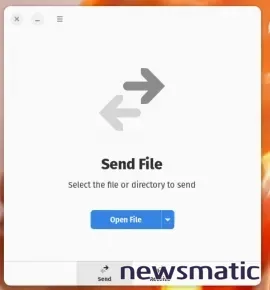
Haz clic en 'Abrir archivo' y desde el administrador de archivos predeterminado, busca y selecciona el archivo que deseas transferir.
Ahora, en el escritorio de recepción, el usuario debe abrir Warp y hacer clic en la pestaña 'Recibir'. Una vez que hayan hecho esto, la instancia original de Warp detectará la conexión y automáticamente llenará el código de transmisión del archivo a recibir (Figura B).
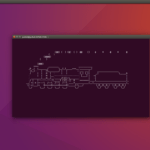 Cambios en los permisos de directorios de inicio en Ubuntu 22.04: Cómo solucionarlo
Cambios en los permisos de directorios de inicio en Ubuntu 22.04: Cómo solucionarloFigura B
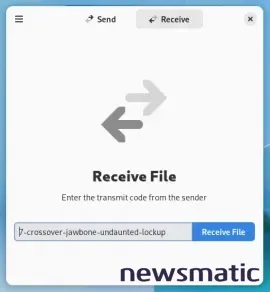
Luego, el segundo usuario hace clic en 'Recibir archivo' y luego, cuando se le solicite (Figura C), hace clic en 'Aceptar'.
Figura C
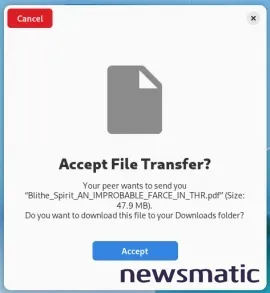
El archivo se encontrará en el directorio ~/Descargas del usuario que recibe.
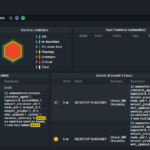 Guía completa para instalar Checkmk en Ubuntu 22.04: ¡Actualízate a la última versión!
Guía completa para instalar Checkmk en Ubuntu 22.04: ¡Actualízate a la última versión!Y eso es todo lo que hay que hacer para usar Warp y transferir archivos entre escritorios Linux en tu LAN. No puede ser más fácil que esto.
Si estás interesado en dominar tus conocimientos de Linux, consulta estos cursos en Newsmatic Academy. ¡Puedes pasar de principiante a trabajar con Linux como un profesional de TI!
- Conjunto de fundamentos de Linux
- El conjunto completo de aprendizaje de Linux
- El conjunto completo de capacitación para la certificación de Linux 2022
Suscríbete al canal de YouTube de Newsmatic en español para obtener los últimos consejos tecnológicos para profesionales de negocios de parte de Jack Wallen.
En Newsmatic nos especializamos en tecnología de vanguardia, contamos con los artículos mas novedosos sobre Desarrollo, allí encontraras muchos artículos similares a Cómo transferir fácilmente archivos entre escritorios Linux en tu LAN con Warp , tenemos lo ultimo en tecnología 2023.

Artículos Relacionados